Настройка MiktroTik CAPsMAN с двумя SSID
На оборудовании MikroTik c лицензией RouterOS v6.40 и выше можно настроить CAPsMAN с двумя SSID: рабочей и гостевой.
Сначала настройте два Bridge (виртуальный интерфейс, который объединяет в себе несколько интерфейсов под одним IP-адресом).
Настройка главного MikroTik
В меню Bridge создайте новый bridgeCAP
name=bridgeCAP
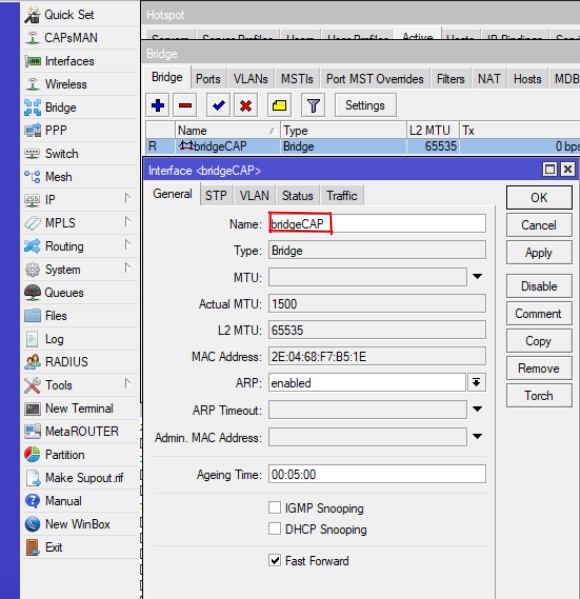
Включите CAPsMan.
В меню выберите CAPsMan → CAP Interface → Manager
Поставьте галочку Enabled и нажмите ОК.
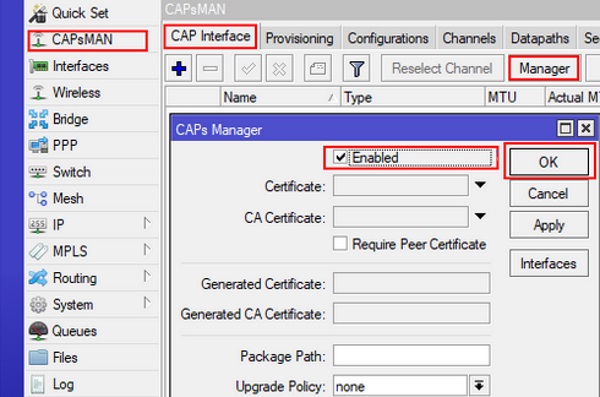
Добавьте channel.
В меню выберите CAPsMan → Channels
band=2ghz-b/g/n
frequency=2457
name=hs-channel1
tx-power=20
control-channel-width=20
Добавьте datapath для hs-bridge.
В меню выберите CAPsMan → Datapaths
bridge=hs-bridge
name=hs-datapath1
client-to-client-forwarding=yes
Добавьте datapath для inet-bridge.
bridge=inet-bridge
name=inet-datapath1
client-to-client-forwarding=yes
Добавьте для рабочей сети профиль security.
authentication-types=wpa2-psk
encryption=aes-ccm
group-encryption=aes-ccm
name=inet-security
passphrase=12345678
Теперь настройте гостевую сеть CAPs-free.
channel=hs-channel1
datapath=hs-datapath1
mode=ap
name=hs-cfg1
rx-chains=0,1,2
tx-chains=0,1,2
ssid=CAPs-free
Далее добавьте конфигурацию для рабочей сети CAPs-work.
channel=hs-channel1
datapath=inet-datapath1
mode=ap
name=inet-cfg1
rx-chains=0,1,2
tx-chains=0,1,2
ssid=CAPs-work
security=inet-security
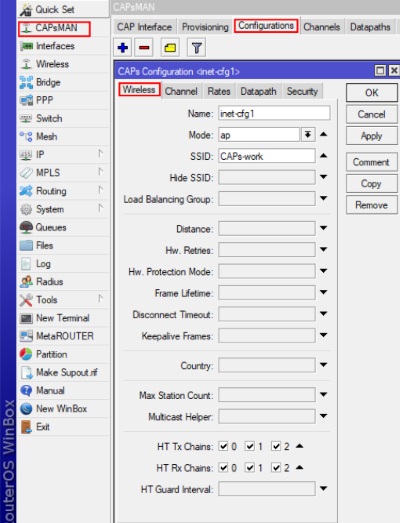
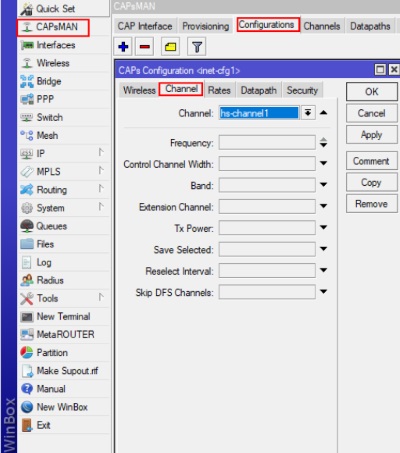
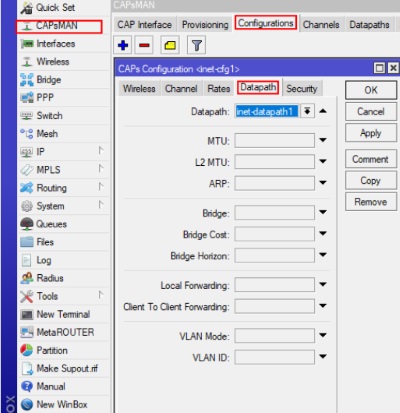

Далее настройте Provisioning.
action=create-dynamic-enabled
master-configuration=inet-cfg1
slave-configuration=hs-cfg1
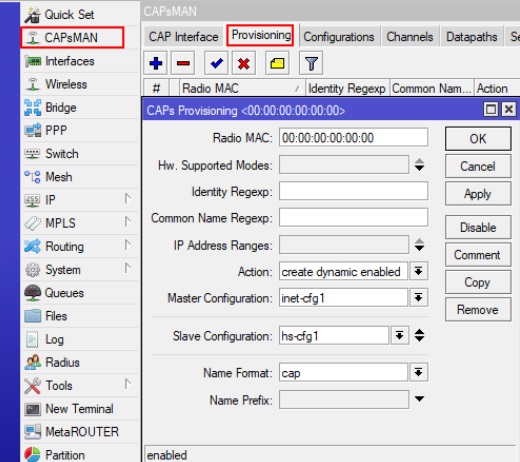
Теперь активируйте CAPsMAN на WLAN портах.
enabled=yes
interfaces=wlan1
discovery-interface=bridgeCAP
bridge=none
Настройка дополнительных роутеров и точек
Создайте bridge.
name=hs-bridge
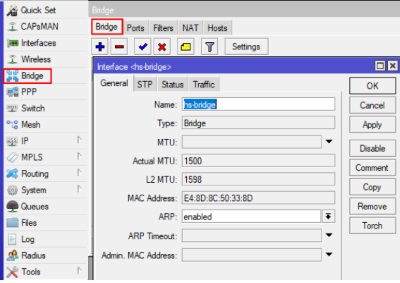
Добавьте в него все LAN порты.
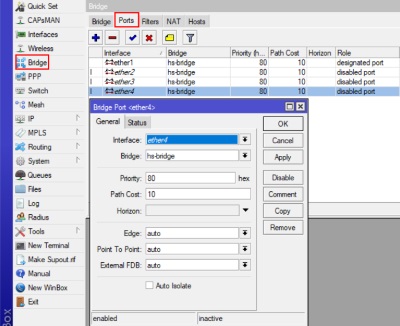
Настройте DHCP Client.
dhcp-options=hostname,clientid
disabled=no
interface=hs-bridge
Настройте DNS.
allow-remote-requests=yes
servers=8.8.8.8,208.67.222.222
В завершение настройки осталось активировать CAPsMAN.
discovery-interfaces=hs-bridge
enabled=yes
interfaces=wlan1





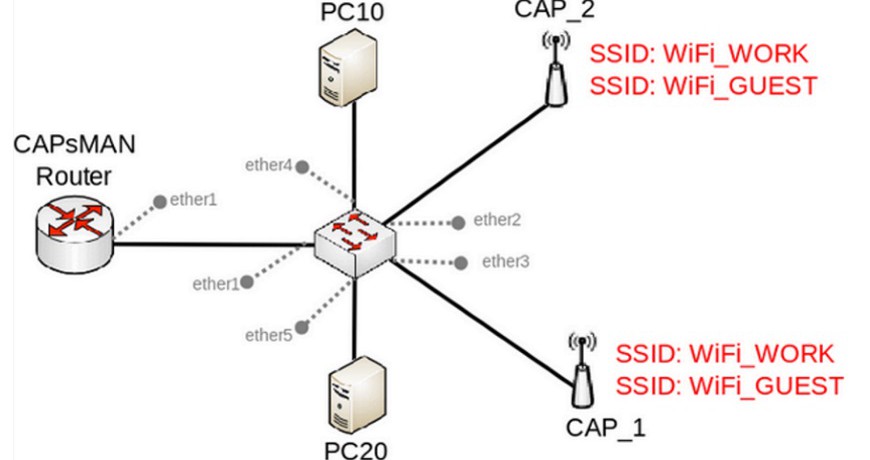
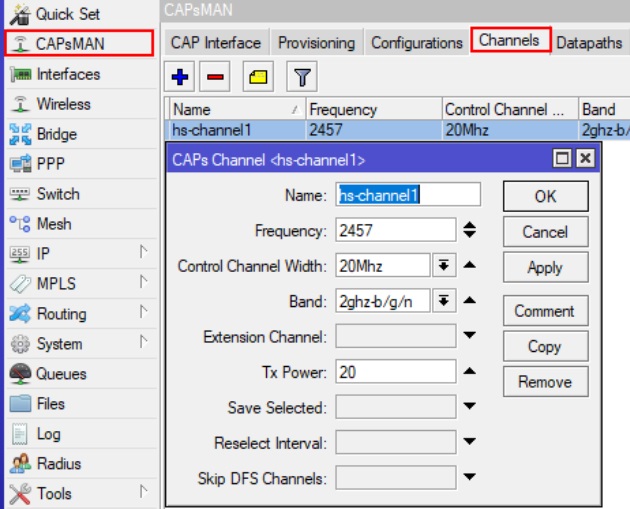
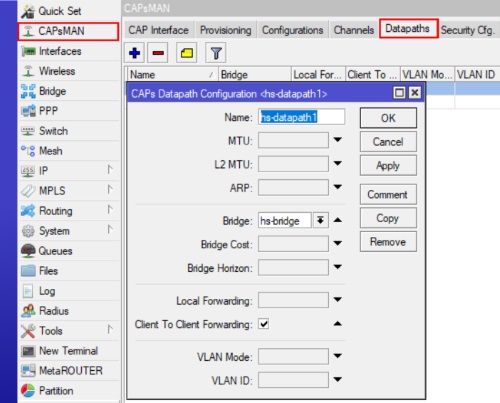
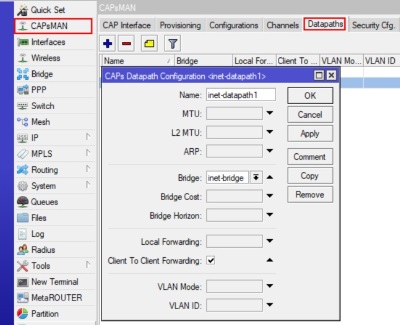
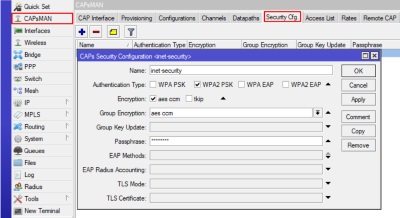
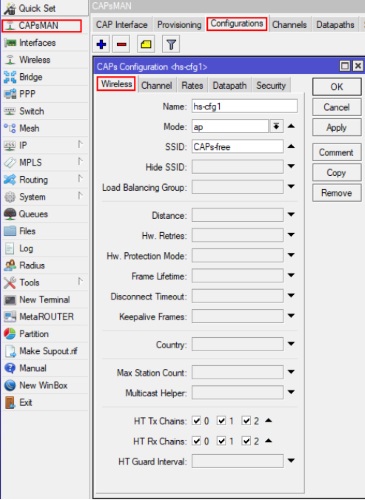

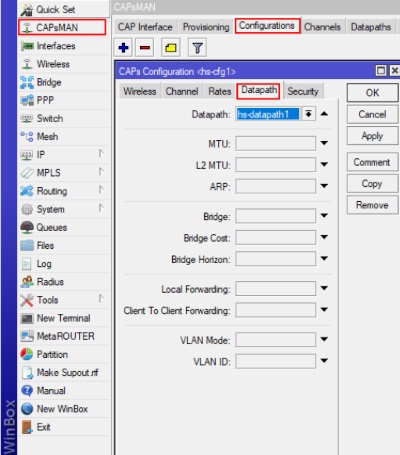
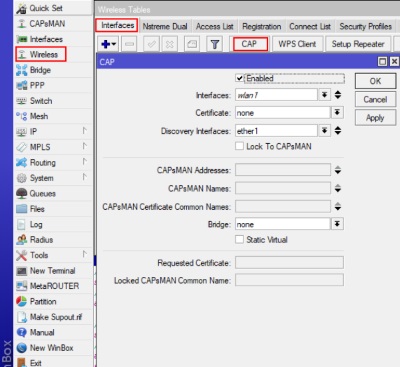
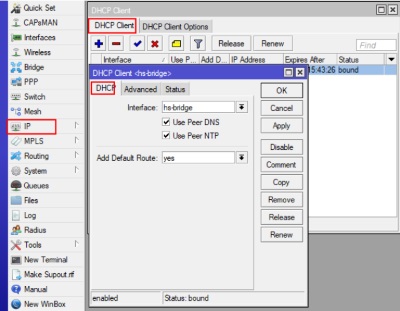
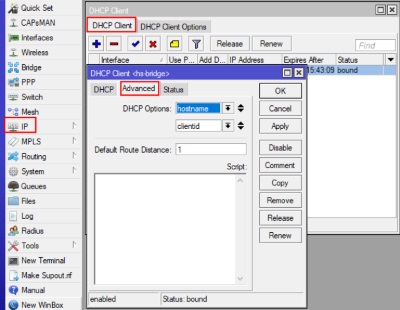
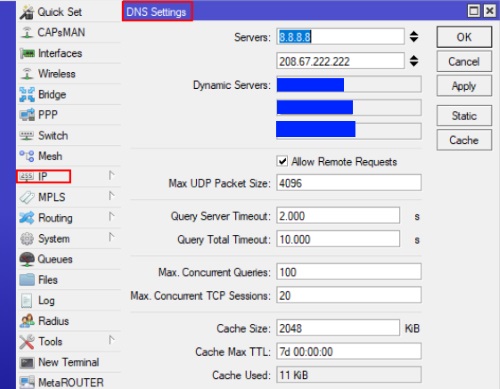
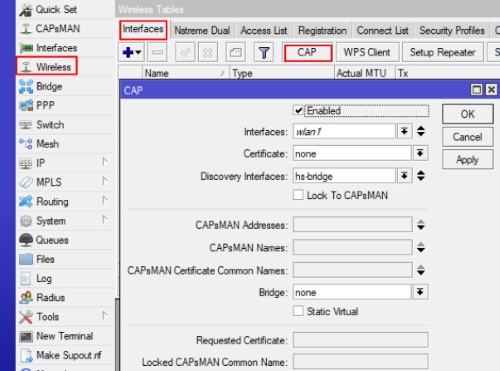
Ваш комментарий добавлен